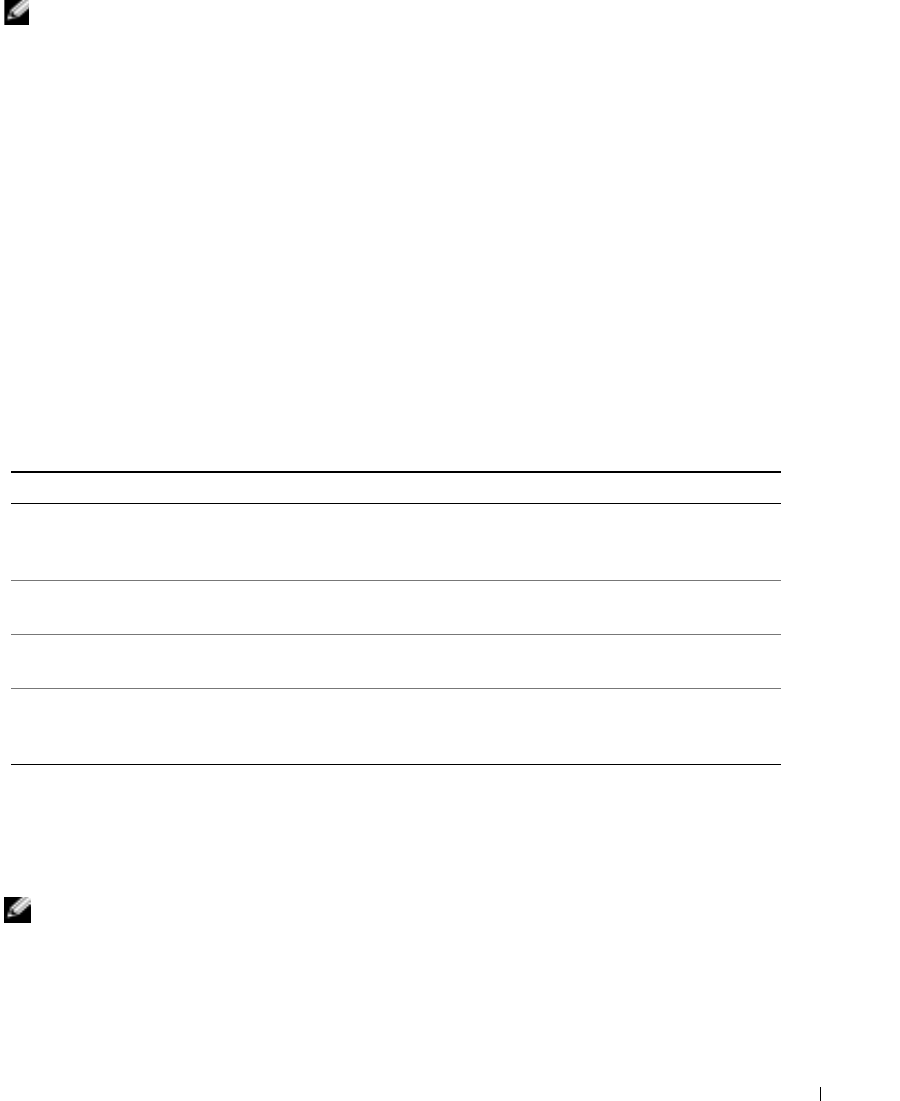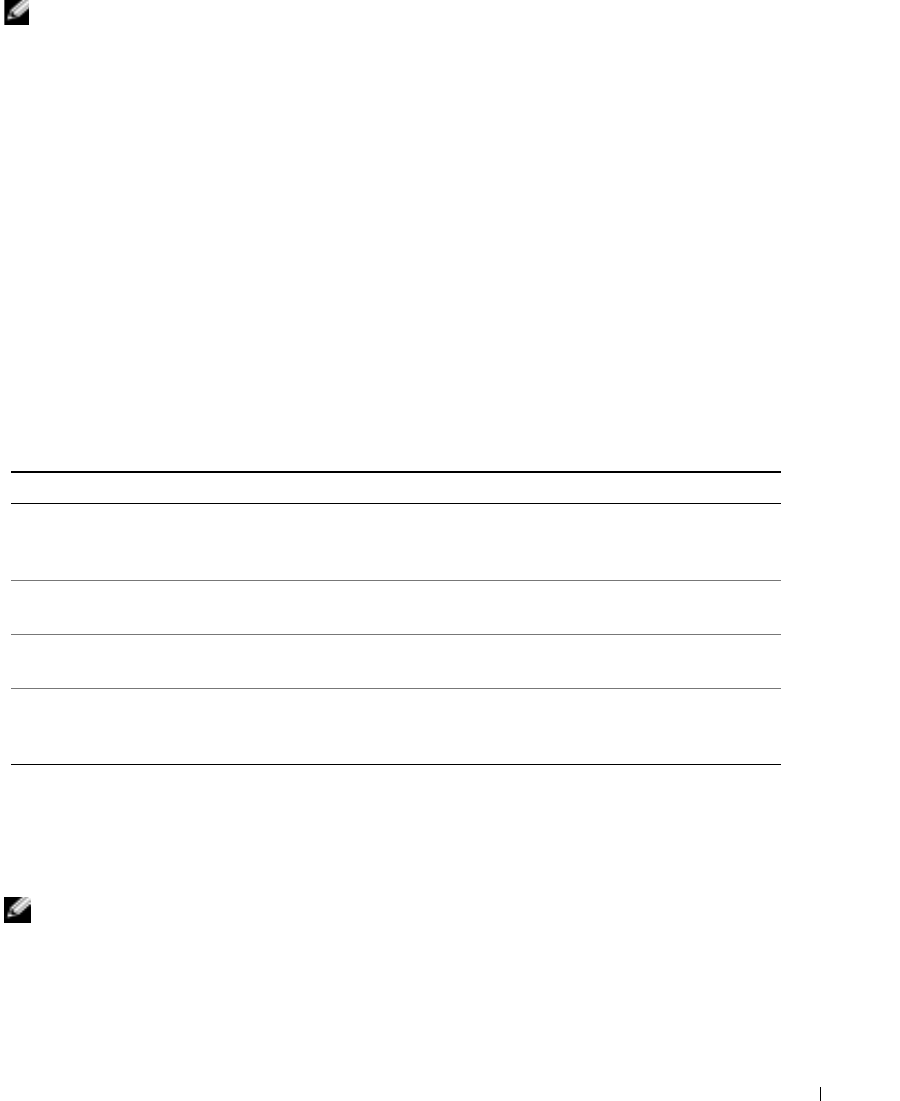
Guide de référence rapide 75
REMARQUE : Les étapes suivantes ne modifient la séquence d'amorçage qu'une seule fois. Au
démarrage suivant, l'ordinateur démarre en fonction des périphériques définis dans le programme de
configuration du système.
3
Lorsque la liste des périphériques d'amorçage apparaît, sélectionnez
Lecteur de
CD/DVD/CD-RW
et appuyez sur <Entrée>.
4
Sélectionnez l'option
Lecteur de CD/DVD/CD-RW
dans le menu d'amorçage du CD.
5
Sélectionnez l'option
Amorcer à partir du CD-ROM
dans le menu qui s'affiche.
6
Saisissez
1
pour ouvrir le menu du CD ResourceCD.
7
Saisissez
2
pour démarrer Dell Diagnostics.
8
Sélectionnez
Exécuter Dell Diagnostics 32 bits
dans la liste numérotée. Si plusieurs versions
sont répertoriées, sélectionnez la version appropriée à votre ordinateur.
9
Lorsque le
menu principal
de Dell Diagnostics s'affiche, sélectionnez le test à effectuer.
Menu principal de Dell Diagnostics
1
Une fois Dell Diagnostics chargé et l'écran du
menu
principal
affiché, cliquez sur le bouton
correspondant à l'option souhaitée.
2
Si un problème survient pendant un test, un message indiquant le code d'erreur et une
description du problème s'affiche. Notez le code d'erreur et la description du problème et
suivez les instructions.
Si vous ne pouvez pas résoudre le problème, contactez Dell.
REMARQUE : Le numéro de service de votre ordinateur s'affiche dans la partie supérieure de chaque
écran de test. Lorsque vous contacterez avec le support technique de Dell, ce numéro de service vous
sera demandé.
3
Si vous exécutez un test à partir de l'option
Test personnalisé
ou
Arborescence des
symptômes
, cliquez sur l'onglet approprié décrit dans le tableau suivant pour en savoir plus.
Option Fonction
Express Test
(Test rapide)
Exécute un test rapide des périphériques. Ce test dure généralement entre 10 et
20 minutes et n'exige pas d'action de votre part. Exécutez un Test rapide pour
améliorer la capacité de suivi du problème.
Extended Test
(Test approfondi)
Exécute un test approfondi des périphériques. En règle générale, ce test prend
une heure ou plus et nécessite que vous répondiez régulièrement à des questions.
Custom Test
(Test personnalisé)
Teste un périphérique spécifique. Vous pouvez personnaliser les tests à exécuter.
Symptom Tree
(Arborescence des
symptômes)
Répertorie les symptômes couramment rencontrés et permet de sélectionner un
test en fonction du symptôme du problème.